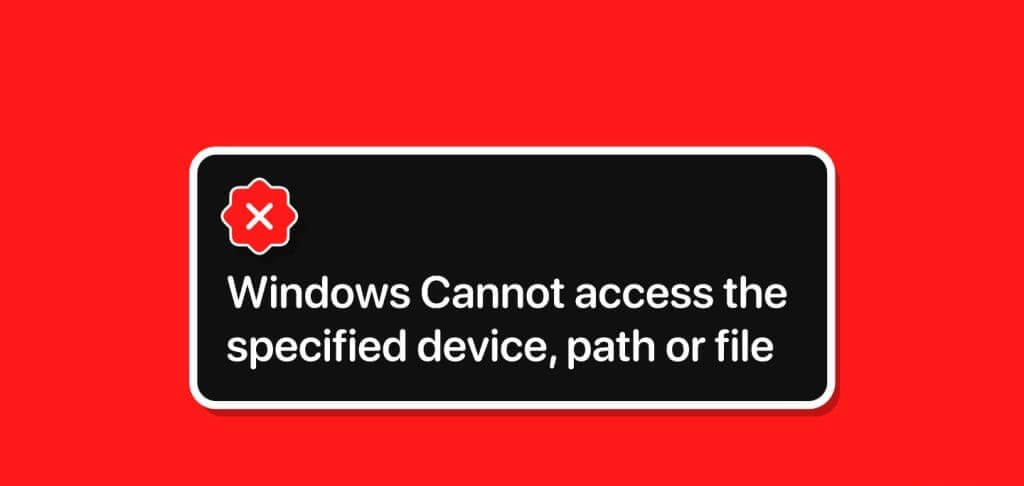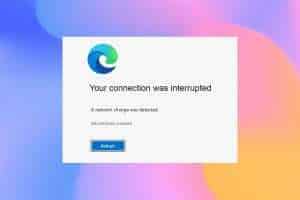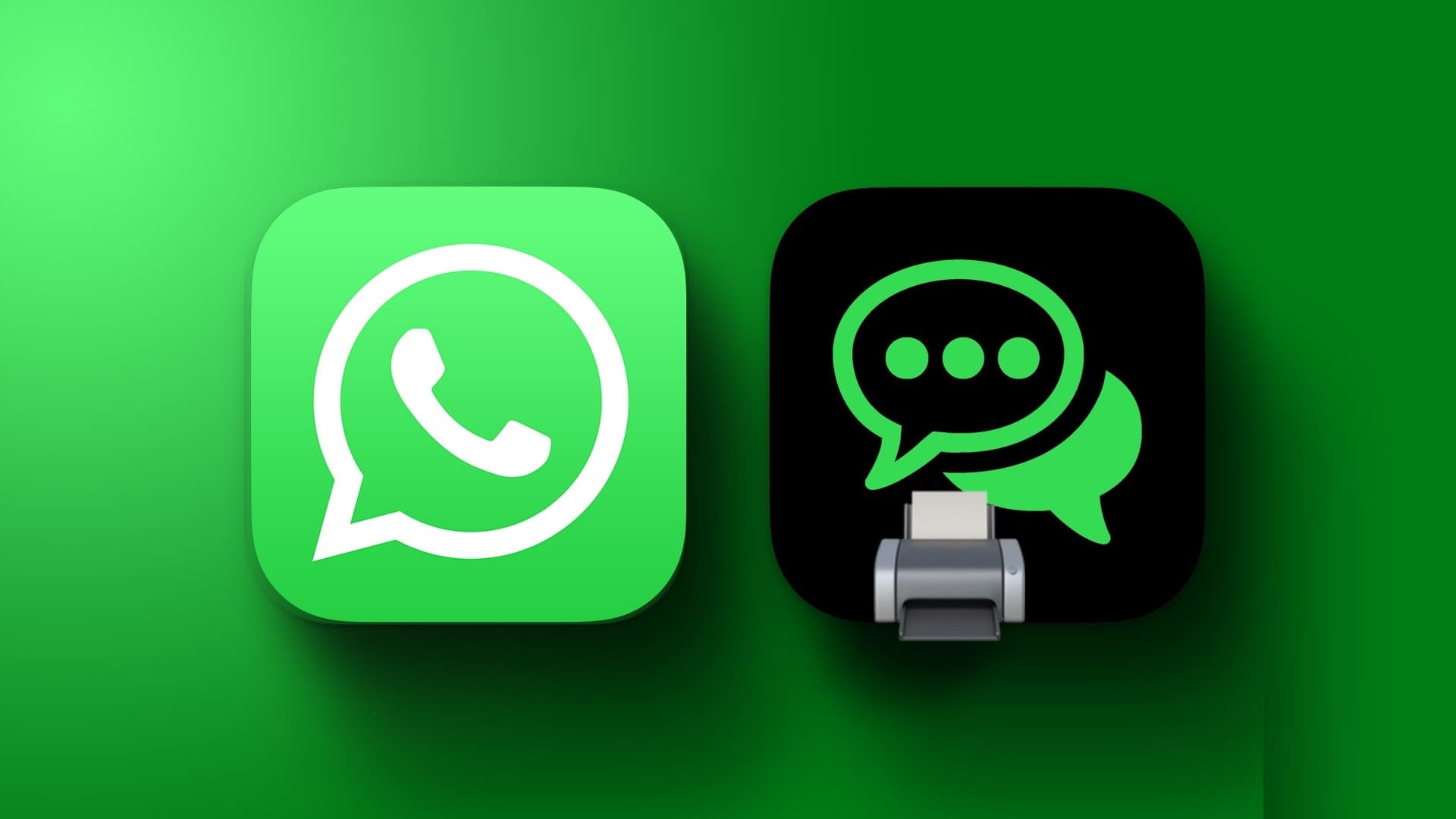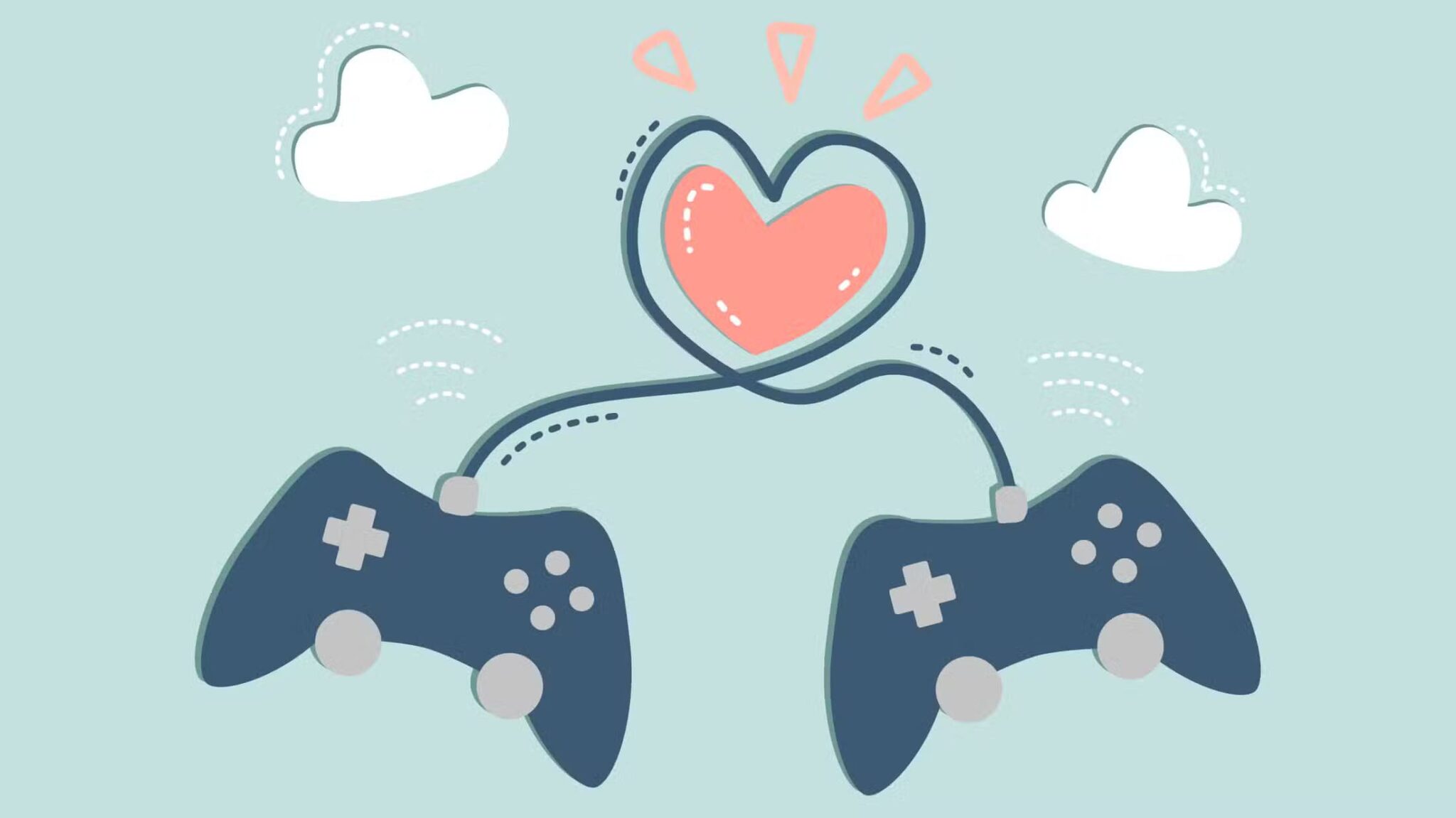Gmail i seg selv er allerede en veldig kraftig e-postklient. Ved hjelp av filtre kan du sette opp automatisering for å bedre organisere innboksen din. For avanserte brukere er imidlertid ikke filtrering nok sammenlignet med å skrive tilpassede skript. Disse XNUMX Google-skriptene kan automatisere Gmail.

Tips: Prøv et annet enkelt Gmail-tips: Konfigurer automatisk videresending i Gmail.
1. Slett e-post automatisk etter X antall dager
Mange ganger etter å ha lest en e-post beholder vi dem i innboksen vår, uansett hvor nyttige de er. Nå som Google har satt en grense på plass, kan det være lurt å rydde ut innboksen din og bli kvitt de ubrukelige e-postene. Følgende skript kan sjekke e-posten med etiketten "Slett meg" og slett den etter et nummer “X” av dagene.
- Sørg for at du er logget på Google-kontoen din, og gå til GoogleScripts Og lage et nytt prosjekt.
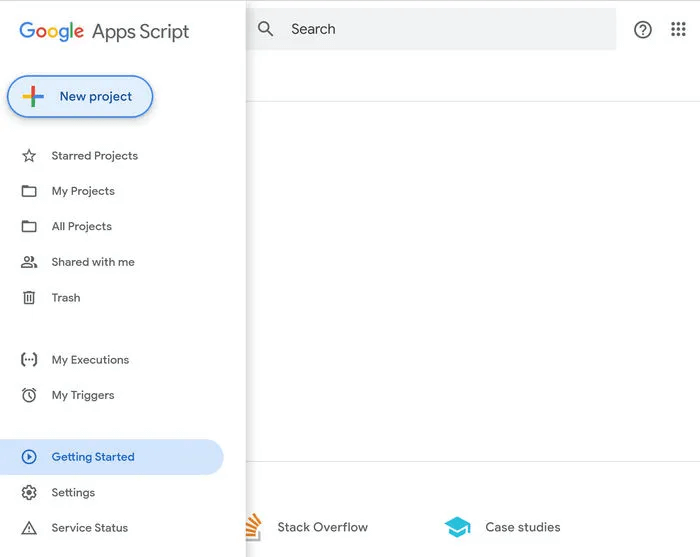
- Lim inn følgende skript og lagre det. Du kan endre antall dager (variabel forsinkelse) som går før e-poster slettes fra innboksen din.
function auto_delete_mails() { var label = GmailApp. getUserLabelByName("Slett meg"); if(label == null) { GmailApp. createLabel('Slett meg'); } annet { var delayDays = 2; // Skriv inn antall dager før meldinger flyttes til papirkurven var maxDate = new Date(); maxDate. setDate(maxDate. getDate()-delayDays); var threads = label. getThreads(); for (var i = 0; i < threads.length; i++) { if (threads[i]. getLastMessageDate()
3. Opprett en ny trigger for å kjøre skriptet etter en tidsplan. Åpen "Tidsplanikon i venstremenyen -> Utløsere -> Legg til utløser".
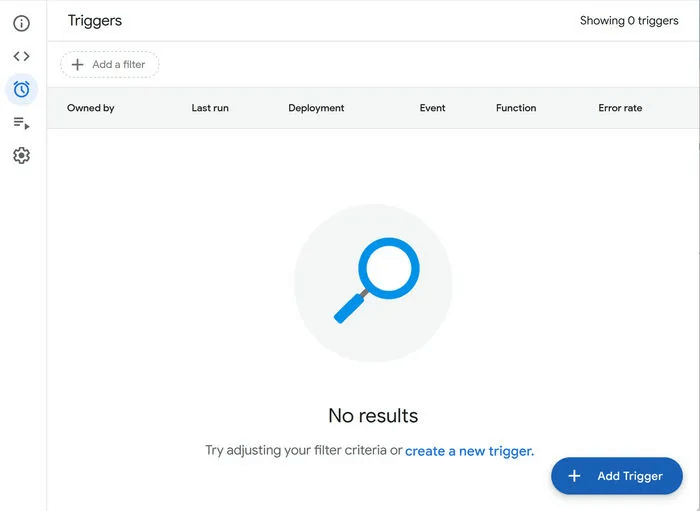
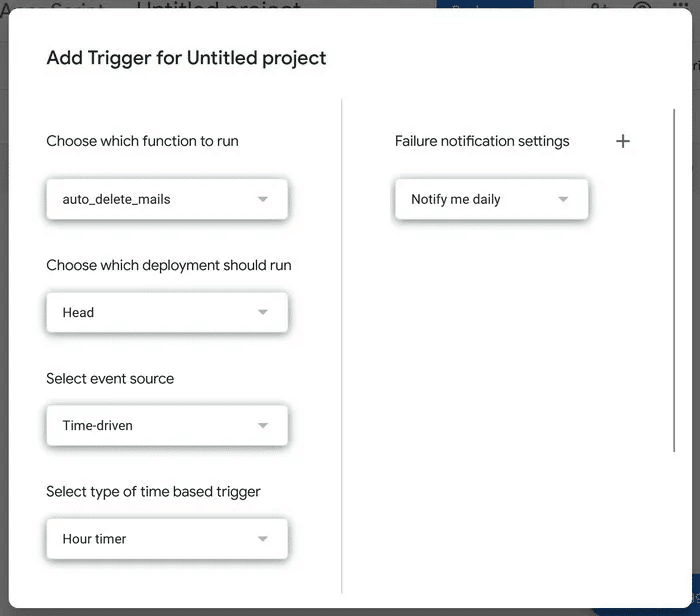
Når dette skriptet kjører, vil en ny taksonomi bli opprettet, "slett meg" , i Gmail-kontoen din. Merk spam-e-poster med denne etiketten, og de vil bli slettet etter det angitte antallet dager i skriptet ditt.
Tips: Hvis e-posten din ser ut til å komme ut av kontroll, les vår anmeldelse av SaneBox og se om den kan hjelpe deg med å håndtere e-posten din.
2. Arkiver alle dine gamle e-poster
Hvis du vil ha et mindre risikabelt alternativ enn sletting av e-post, kan du lage et skript for å arkivere alle dine gamle e-poster ved å følge trinnene nedenfor.
- Opprett et nytt Google-skript med følgende kode:
function archiveOldEmails() { // Hent alle trådene i innboksen var threads = GmailApp.getInboxThreads(); // Sløyfe gjennom alle trådene for (var i = 0; i < tråder. lengde; i++) { var tråd = tråder[i]; var meldinger = tråd. getMessages(); // Gå gjennom alle meldingene i tråden for (var j = 0; j < meldinger. lengde; j++) { var melding = meldinger[j]; var alder = (ny Date() - melding. getDate()) / (1000 * 60 * 60 * 24); // Hvis meldingen er eldre enn 30 dager, arkiver den hvis (alder > 30) { tråd. moveToArchive(); } } }
2. Lag en trigger (som vist ovenfor) for å kjøre skriptet hver dag.
På det tidspunktet du velger, vil skriptet kjøre og flytte e-postene fra innboksen din til arkivet. Disse arkiverte e-postene vil fortsatt være tilgjengelige i en seksjon "all post".
3. Få SMS-varsler for viktig e-post
Dette Google-tekstskriptet utnytter SMS-funksjonen til Google Kalender for å sende deg en SMS når du mottar en viktig e-post.
- Opprett et nytt Google-skript med følgende kode:
function Gmail_send_sms(){ var label = GmailApp. getUserLabelByName("Send tekst"); if(label == null){ GmailApp. createLabel('Send tekst'); } else{ var threads = label. getThreads(); var now = new Date(). getTime(); for (var i = 0; i < tråder. lengde; i++) { var melding = tråder[i]. getMessages()[0]; var fra = melding. getFrom(); var emne = melding. getSubject(); CalendarApp.createEvent(emne, ny dato(nå+60000), ny dato(nå+60000), {sted: fra}).addSmsReminder(0); } label removeFromThreads(threads); } }
2. Lagre den og lag en trigger for å spille hvert femte minutt.
3. Opprett et nytt Gmail-filter som automatisk legger til en etikett "send en tekst" til dine valgte innkommende e-poster. Klikk på ikonet i Gmail Søkealternativer i den øverste søkelinjen.
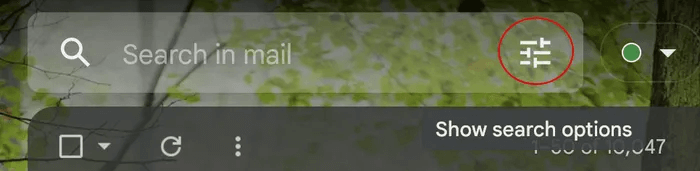
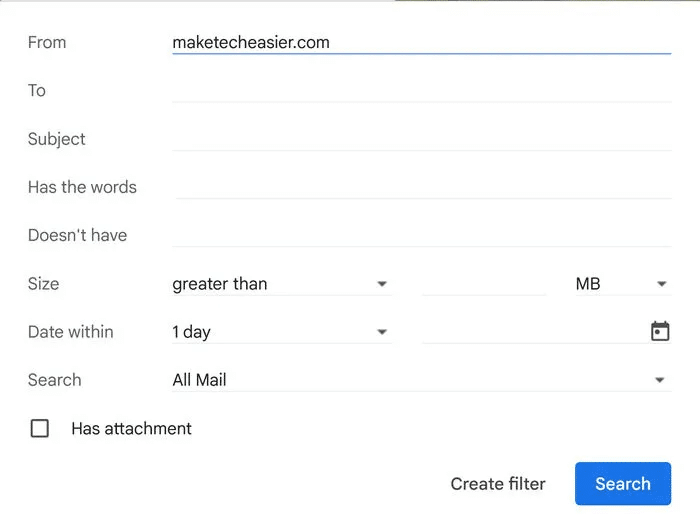
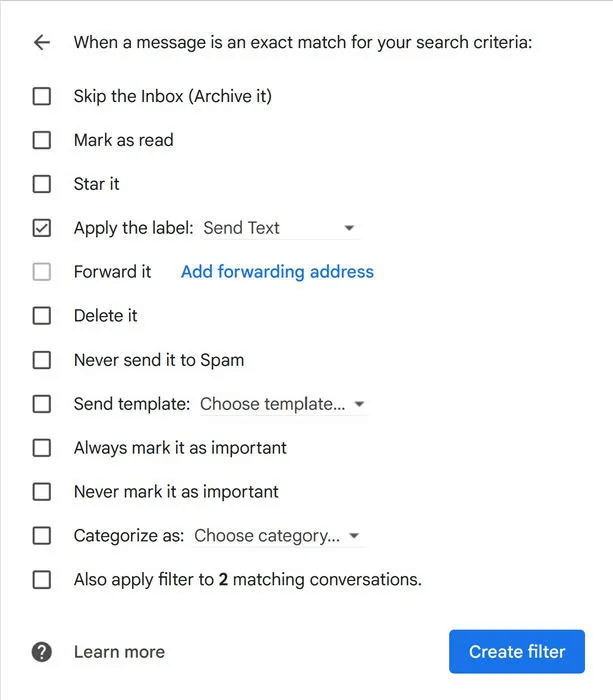
4. Lag et sammendrag av e-postene dine
I stedet for å lese alle e-postene dine individuelt, kan du skrive et skript for å generere en enkelt e-postsammendrag for den uleste e-posten din.
- opprettet Google-skript ny med følgende kode:
function createEmailSummary() { // Søk etter uleste e-poster var threads = GmailApp.search("is:unread"); var summary = "Uleste e-poster:\n"; for (var i = 0; i < tråder. lengde; i++) { var meldinger = tråder[i]. getMessages(); for (var j = 0; j < meldinger. lengde; j++) { var melding = meldinger[j]; sammendrag += message.getFrom() + ": " + message.getSubject() + "\n"; } } // Søk etter e-poster med spesifikke nøkkelord i emnet var threads = GmailApp.search("emne:(viktig møte)"); sammendrag += "\nE-poster med nøkkelordet 'viktig møte' i emnet:\n"; for (var i = 0; i < tråder. lengde; i++) { var meldinger = tråder[i]. getMessages(); for (var j = 0; j < meldinger. lengde; j++) { var melding = meldinger[j]; sammendrag += message.getFrom() + ": " + message.getSubject() + "\n"; } } // Du kan legge til flere søkekriterier her // ... // Send sammendraget som en e-post GmailApp.sendEmail("[e-postbeskyttet]"," E-postsammendrag", sammendrag); }
2. Endre "[e-postbeskyttet]" til e-posten din.
3. Opprett en ny trigger for å kjøre skriptet hver dag.
Når du kjører skriptet vil det sende deg en e-post med antallet av hver type e-post du ikke har lest ennå. Teksten over er et godt utgangspunkt – den teller antall eposter med «viktig møte» i emnet. Du kan stille inn skriptet til å beregne de ønskede søkekriteriene.
5. Lagre e-post som PDF-filer til Google Disk
Hvis du har en e-post du vil arkivere i Google Disk, kan du bruke et Google-skript for å lagre den som PDF på Google Disk-kontoen din. Følgende skript vil lagre alle meldinger i en e-posttråd som en enkelt PDF-fil i Google Disk. Hvis e-posten inneholder vedlegg, opprettes en mappe og meldingene og vedleggene lagres i den.
- Opprett et nytt Google-skript med følgende kode:
function save_Gmail_as_PDF() { // Få etiketten "Lagre som PDF" eller opprett den hvis den ikke eksisterer var label = GmailApp.getUserLabelByName("Lagre som PDF"); if(label == null){ label = GmailApp. createLabel('Lagre som PDF'); } // Få trådene med etiketten var threads = label.getThreads(); for (var i = 0; i < tråder. lengde; i++) { var meldinger = tråder[i]. getMessages(); var emne = meldinger[0]. getSubject(); var kropper = []; // Gå gjennom alle meldinger i tråden for(var j = 0; j < meldinger. lengde; j++){ var melding = meldinger[j]; bodys.push({ body: melding. getPlainBody(), fra: melding. getFrom(), }); var attachments = melding. getAttachments(); var temp_attach = melding. getAttachments(); if(temp_attach.length > 0){ for(var k =0; k < temp_attach.length; k++){ attachments.push(temp_attach[k]); } } } // Opprett et Google Dokumenter-dokument fra meldingsteksten var bodyDoc = DocumentApp.create(subject); var bodyDocId = bodyDoc. getId(); var bodyDocFile = DriveApp. getFileById(bodyDocId); var bodyDocBody = bodyDoc. getBody(); bodyDocBody.setText(bodys.map(obj => `Fra: ${obj.from}\n${obj.body}`).join('\n\n')); bodyDoc. saveAndClose(); // Konverter Google Docs-dokumentet til en PDF var blob = bodyDocFile. getAs('application/pdf'); var pdfFile = DriveApp. createFile(blob); // Hvis det er vedlegg if(attachments.length > 0){ // Opprett en mappe i Disk med meldingen subject var folder = DriveApp.createFolder(subject); for (var j = 0; j < vedlegg. lengde; j++) { folder. createFile(vedlegg[j]); } // Legg til PDF-filen til meldingsteksten i mappen. createFile(pdfFile); } // Fjern Google Docs-dokumentet fra Google Drive DriveApp. getFileById(bodyDocId). setTrashed(true); // Fjern etiketten fra trådetiketten removeFromThread(threads[i]); } }
2. Lagre den og still inn en trigger for å spille den med jevne mellomrom.
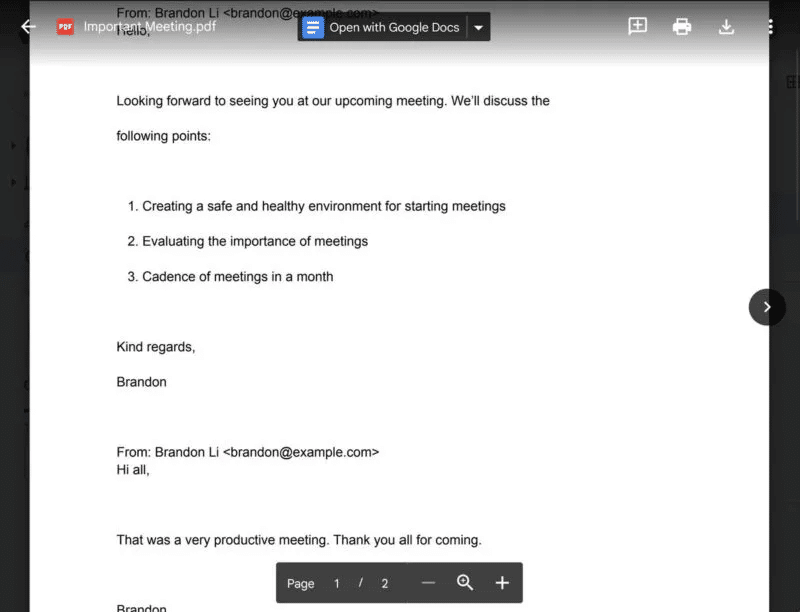
Når du vil lagre en e-post og vedleggene til Google Disk, merker du den bare med et hake "Lagre til PDF". Teksten til hver e-post og avsenderen, i hver tråd, vises i rekkefølge, og starter med den eldste.
Godt å vite: SLIK SLETTER DU FILER FRA GOOGLE DRIVE PÅ TELEFON OG DATAMASKIN.
6. Send automatisk oppfølgings-e-post
Det er ikke alltid du får et raskt svar på e-postene dine. For å løse dette problemet kan du sende en oppfølgings-e-post for å minne e-postmottakerne. I stedet for å skrive hver oppfølging manuelt, kan du sende den automatisk med et skript!
- Skape Nytt manus fra Google med følgende kode:
function sendFollowupEmails() { const startDate = new Date('2023-01-01'); const daysAgo = 3; var dateInPast = new Date(); dateInPast. setDate(dateInPast. getDate() - daysAgo); var threads = GmailApp.search("is:sent before:" + dateInPast.toLocaleDateString() + " after:" + startDate.toLocaleDateString()); for (var i = 0; i < tråder. lengde; i++) { var samtale = tråder[i]; var foundResponse = falsk; // Hvis en sendt tråd har mer enn 1 e-post, trenger vi ikke å følge opp // fordi vi enten har fulgt opp allerede eller de har svart. if (samtale. getMessages(). lengde > 1) { foundResponse = true; } if (!foundResponse) { var body = "Hei, jeg ville bare følge opp min forrige e-post. Hvis jeg ikke får noe svar, antar jeg at du ikke er interessert. \n\nVennlig hilsen\n[Ditt navn]" ; samtale repeatAll(body); } } }
2. Tilpass noen ting i dette skriptet:
- endring startdato For før i dag å ikke gjenopplive tråder som er for gamle.
- Endring av dager: Gå til å tilpasse hvor gammel du vil at e-posten skal være før du sender en oppfølging.
- endring [Navnet ditt] til navnet ditt.
3. Lagre den og still inn en utløser til å kjøre hver sjuende dag.
Fortsett å sende e-post på vanlig måte, og skriptet vil automatisk håndtere oppfølginger.
7. Merk e-poster i henhold til emneordet
Hvis du blir oversvømmet av e-poster, men ikke ønsker å slette de fleste av dem, kan du bruke dette skriptet til å kategorisere og organisere dem basert på innholdet.
- Skape Nytt manus fra Google med følgende kode:
function categorizeEmails() { const emailsToGet = 50; var keywords = { "promo": "Kampanjer", "offer": "Kampanjer", "discount": "Kampanjer", "newsletter": "Nyhetsbrev", "action": "Gjøremål", "required": "Gjøremål "," shipped": "Ordre", "delivered": "Ordre", "receipt": "Ordre", "invoice": "Ordre" }; var threads = GmailApp. getInboxThreads(0, emailsToGet); for (var i = 0; i < threads.length; i++) { var subject = threads[i].getFirstMessageSubject().toLowerCase(); var labels = GmailApp. getUserLabels(); var foundLabel = false; for (var nøkkelord i nøkkelord) { if (subject.indexOf(keyword) !== -1) { for (var j = 0; j < labels.length; j++) { if (etiketter[j]. getName() = == nøkkelord[søkeord]) { tråder[i]. addLabel(etiketter[j]); foundLabel = sant; gå i stykker; } } if (!foundLabel) { GmailApp. createLabel(keywords[keyword]); tråder[i]. addLabel(GmailApp. getUserLabelByName(keywords[keyword])); } gå i stykker; } } }
2. Du kan tilpasse antall e-poster som påvirkes av en variabel mailToGet Eller søkeord og etiketter som bruker variable søkeord.
3. Lagre manus og sett Operatør å løpe med noen få minutter eller timer.
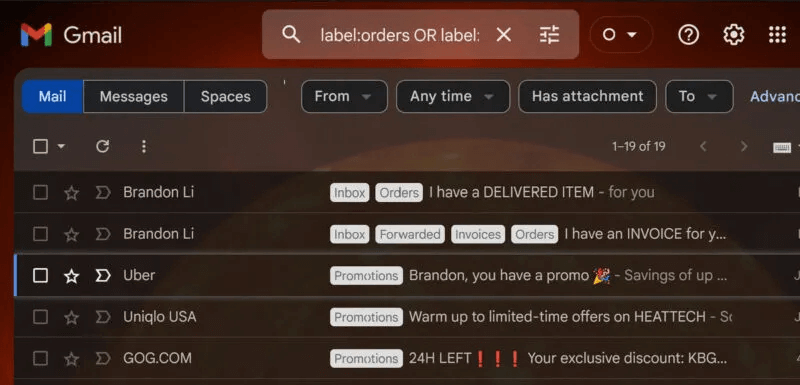
8. Videresend noen e-poster til flere andre adresser
Mens Gmail har en innebygd måte å videresende e-post til en annen e-postadresse, kan den ikke enkelt videresende e-post med visse kriterier til flere e-postadresser, men dette skriptet kan.
- Skape Nytt manus Med følgende kode:
function categorizeEmails() { const emailsToGet = 50; var keywords = { "promo": "Kampanjer", "offer": "Kampanjer", "discount": "Kampanjer", "newsletter": "Nyhetsbrev", "action": "Gjøremål", "required": "Gjøremål "," shipped": "Ordre", "delivered": "Ordre", "receipt": "Ordre", "invoice": "Ordre" }; var threads = GmailApp. getInboxThreads(0, emailsToGet); for (var i = 0; i < threads.length; i++) { var subject = threads[i].getFirstMessageSubject().toLowerCase(); var labels = GmailApp. getUserLabels(); var foundLabel = false; for (var nøkkelord i nøkkelord) { if (subject.indexOf(keyword) !== -1) { for (var j = 0; j < labels.length; j++) { if (etiketter[j]. getName() = == nøkkelord[søkeord]) { tråder[i]. addLabel(etiketter[j]); foundLabel = sant; gå i stykker; } } if (!foundLabel) { GmailApp. createLabel(keywords[keyword]); tråder[i]. addLabel(GmailApp. getUserLabelByName(keywords[keyword])); } gå i stykker; } } }
2. Tilpass standarder etter behov.
3. Opprett Operatør Den kjører skriptet med noen få minutter eller timer.
Gmail videresender automatisk e-post som samsvarer med kriteriene dine til to eller flere e-postadresser.
ofte stilte spørsmål
Spørsmål 1: Er Google Apps Script gratis å bruke?
Svar: Ja, Google Apps Script er gratis å bruke så lenge du har en Gmail-konto. Det er imidlertid dusinvis av Kvoter og begrensninger på bruken din. Google kan endre disse funksjonene når som helst, men i skrivende stund inkluderer de omtrent 40 funksjoner, for eksempel opprettede dokumenter, lesing/skriving av e-post, opprettede regneark og total kjøretid. Gratis kontoer har en veldig lav grense, mens Google Workspace har en mye høyere grense.
Q2: Kan jeg bruke Google Apps Script for å få tilgang til data fra andre tjenester?
Svar: Ja, Google Apps Script er ikke begrenset til å jobbe med Google-tjenester. Du kan få tilgang til data fra tredjeparts tjenester som ikke er fra Google på Internett (f.eks. Pokémon API) ved å bruke innebygde klasser som UrlFetchApp Som for eksempel:
var response = UrlFetchApp.fetch("https://pokeapi.co/api/v2/pokemon/ditto");
Logger.log(response.getContentText()); // All details of Ditto would be logged
Q3: Hva gjør jeg hvis jeg ser feil i Google Apps?
Svar: Du kan feilsøke koden for å identifisere og fikse feilen. Heldigvis har Google Apps Script en innebygd debugger som du kan bruke til å feilsøke koden. For å bruke det trenger du bare å åpne skriptredigeringsprogrammet og klikke på feilsøking. Derfra kan du angi bruddpunkter, gå gjennom koden din og undersøke variabler for å identifisere eventuelle problemer.